Dans ce didacticiel, nous allons installer IntelliJ IDEA sur Ubuntu 20.04 Focal Fossa Desktop.
IntelliJ IDEA est un environnement de développement intégré écrit en Java pour le développement de logiciels informatiques. Il est développé par JetBrains et est disponible en édition communautaire sous licence Apache 2 et en édition commerciale propriétaire. Les deux peuvent être utilisés pour le développement commercial. Référence :https://en.wikipedia.org/wiki/IntelliJ_IDEA
Dans ce didacticiel, vous apprendrez :
- Comment installer IntelliJ IDEA à partir de la ligne de commande
- Comment installer IntelliJ IDEA à l'aide de l'interface utilisateur graphique
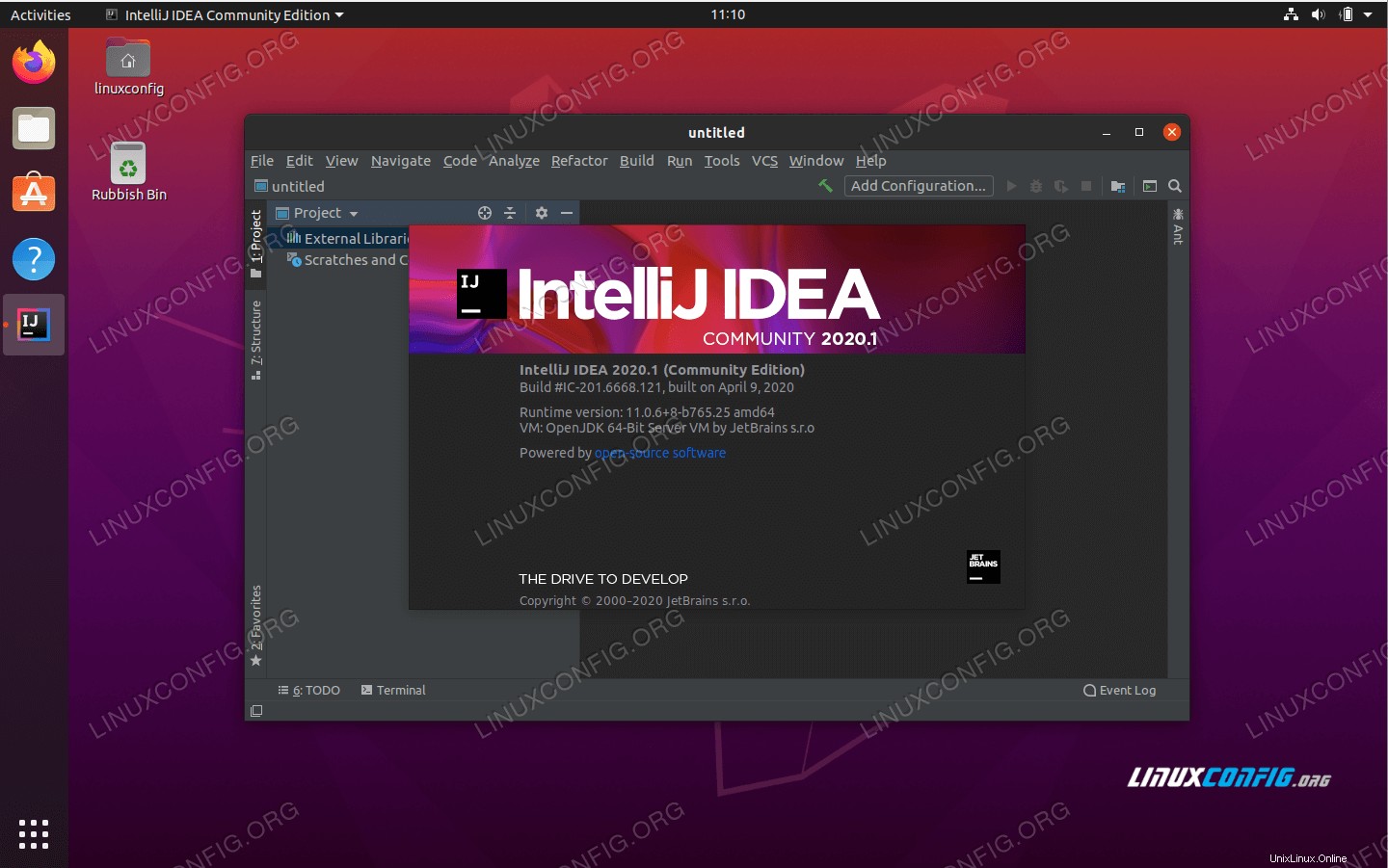 IntelliJ IDEA sur Ubuntu 20.04 Focal Fossa
IntelliJ IDEA sur Ubuntu 20.04 Focal Fossa Configuration logicielle requise et conventions utilisées
| Catégorie | Exigences, conventions ou version du logiciel utilisée |
|---|---|
| Système | Installation d'Ubuntu 20.04 ou mise à niveau d'Ubuntu 20.04 Focal Fossa |
| Logiciel | IntelliJ IDEA |
| Autre | Accès privilégié à votre système Linux en tant que root ou via le sudo commande. |
| Conventions | # - nécessite que les commandes linux données soient exécutées avec les privilèges root soit directement en tant qu'utilisateur root, soit en utilisant sudo commande$ – nécessite que les commandes linux données soient exécutées en tant qu'utilisateur normal non privilégié |
Instructions pas à pas pour l'installation d'IntelliJ IDEA sur Ubuntu 20.04
Installer IntelliJ IDEA à partir de la ligne de commande
- Commencez par ouvrir une fenêtre de terminal et exécutez le
aptci-dessous commande. Sélectionnez votre version préférée à installer :$ sudo snap install intellij-idea-community --classic OR $ sudo snap install intellij-idea-ultimate --classic OR $ sudo snap install intellij-idea-educational --classic
Tout est fait.
- Vous pouvez démarrer IntelliJ IDEA à l'aide de la commande ci-dessous :
$ intellij-idea-community OR $ intellij-idea-ultimate OR $ intellij-idea-educational
Installer IntelliJ IDEA à l'aide de l'interface utilisateur graphique
-
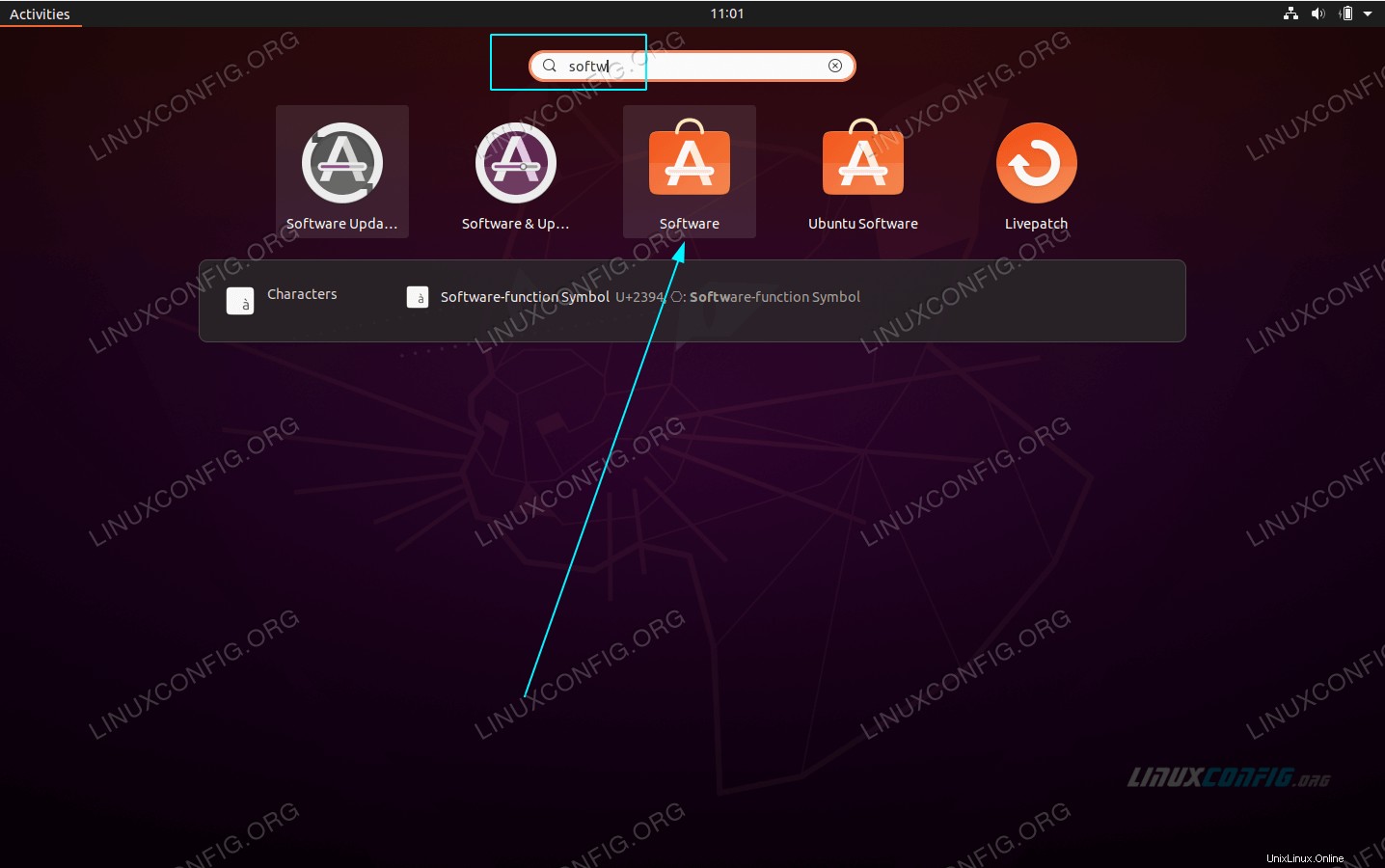 Utilisez les
Utilisez les Activitiesen haut à gauche menu pour ouvrir leSoftwareapplication. -
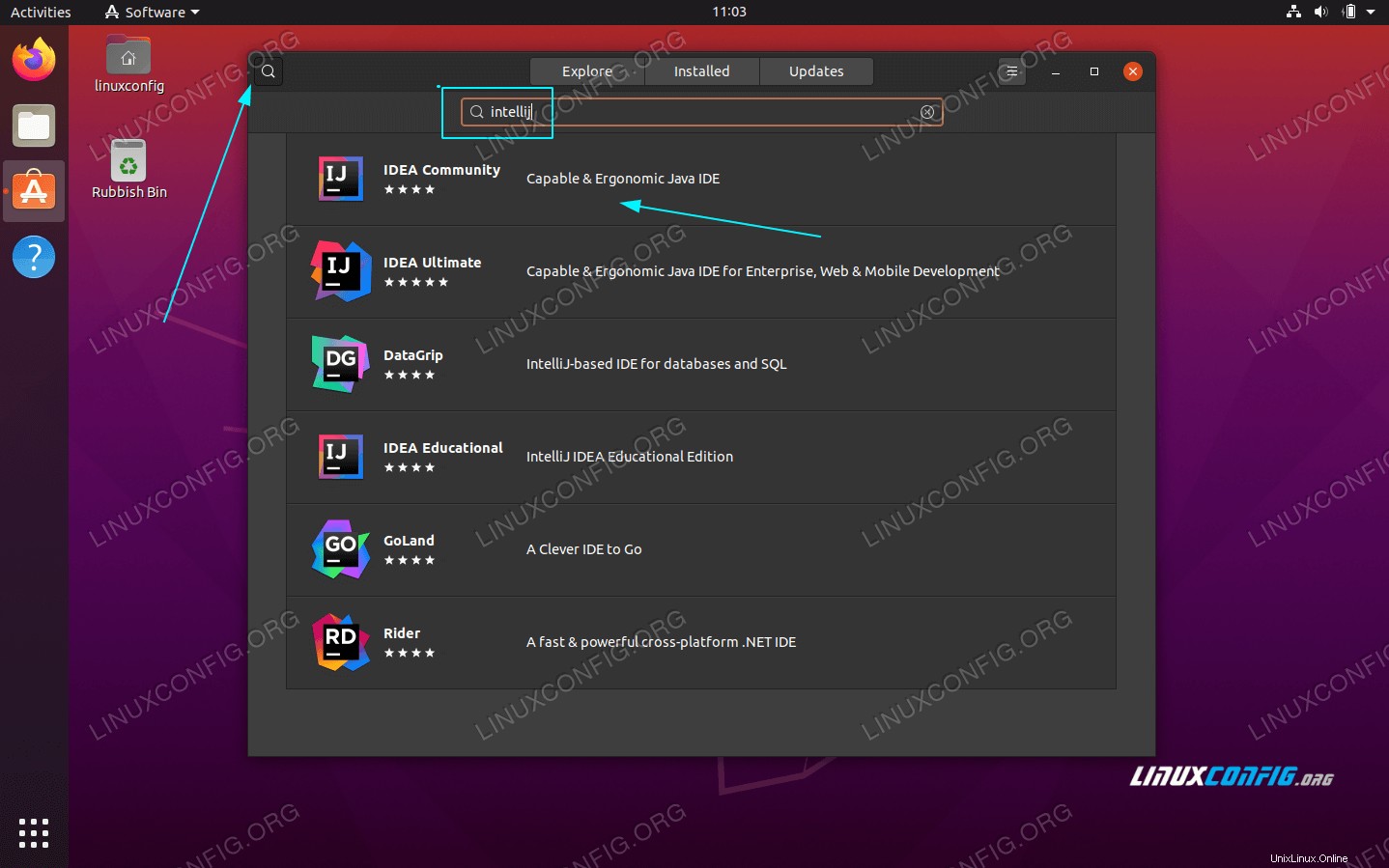 Rechercher
Rechercher intellijapplication. Sélectionnez votre version préférée d'IntelliJ IDEA à installer. -
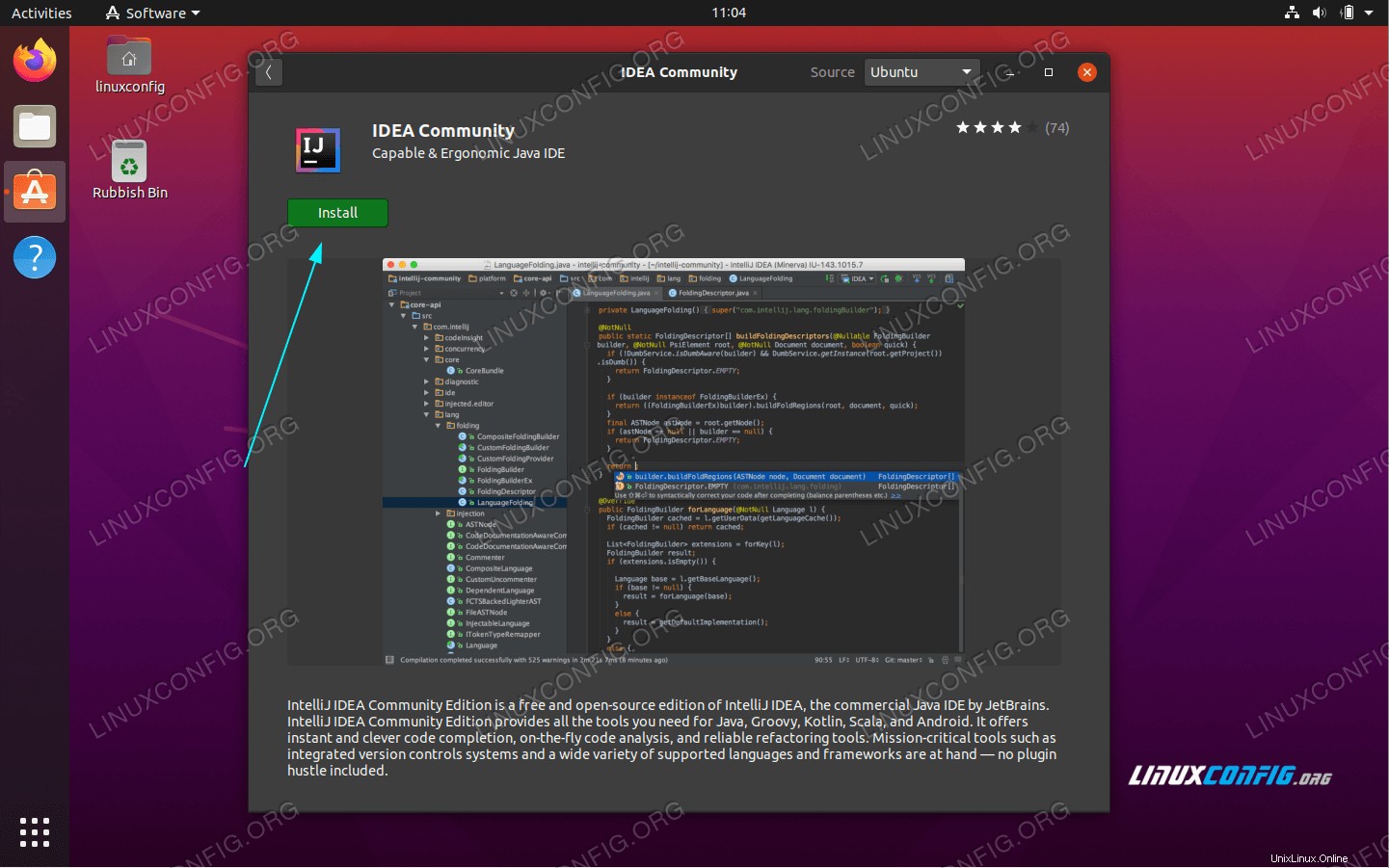 Pour commencer l'installation, appuyez sur
Pour commencer l'installation, appuyez sur Installbouton. -
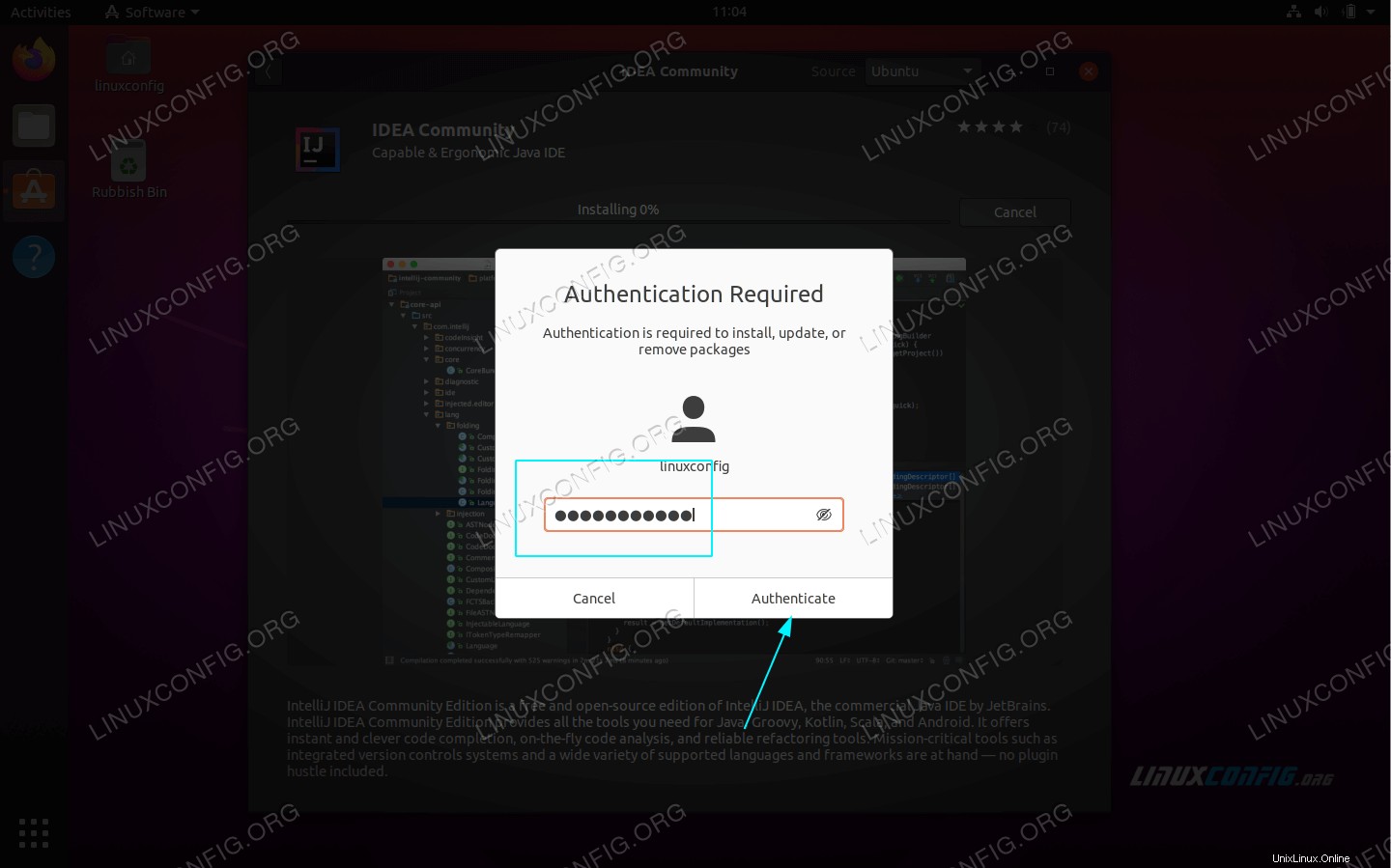 Entrez votre nom d'utilisateur et votre mot de passe. Votre utilisateur doit appartenir au groupe administratif sudo.
Entrez votre nom d'utilisateur et votre mot de passe. Votre utilisateur doit appartenir au groupe administratif sudo. -
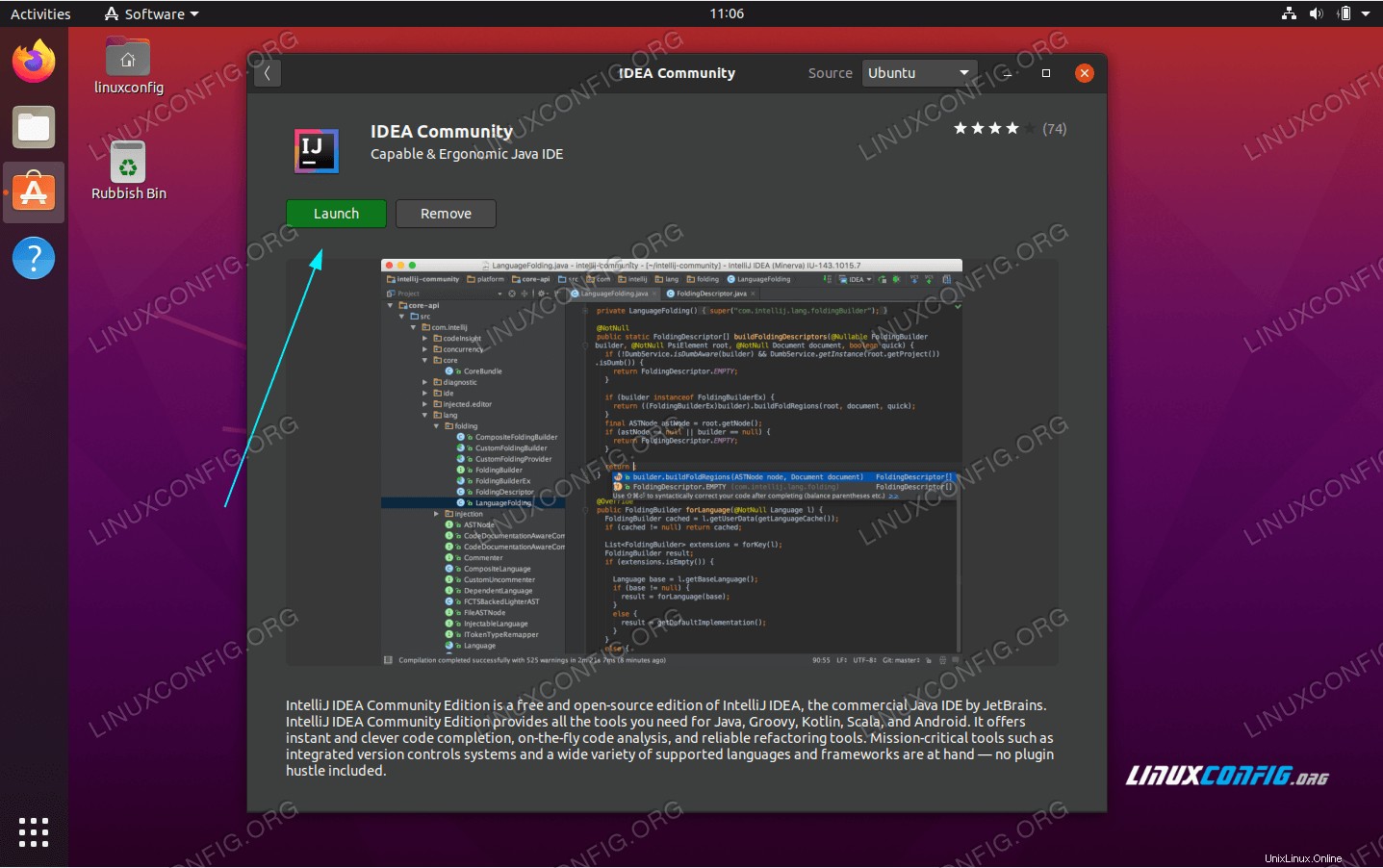 Démarrez l'application IntelliJ IDEA. Suivez l'assistant pour effectuer les réglages initiaux.
Démarrez l'application IntelliJ IDEA. Suivez l'assistant pour effectuer les réglages initiaux. -
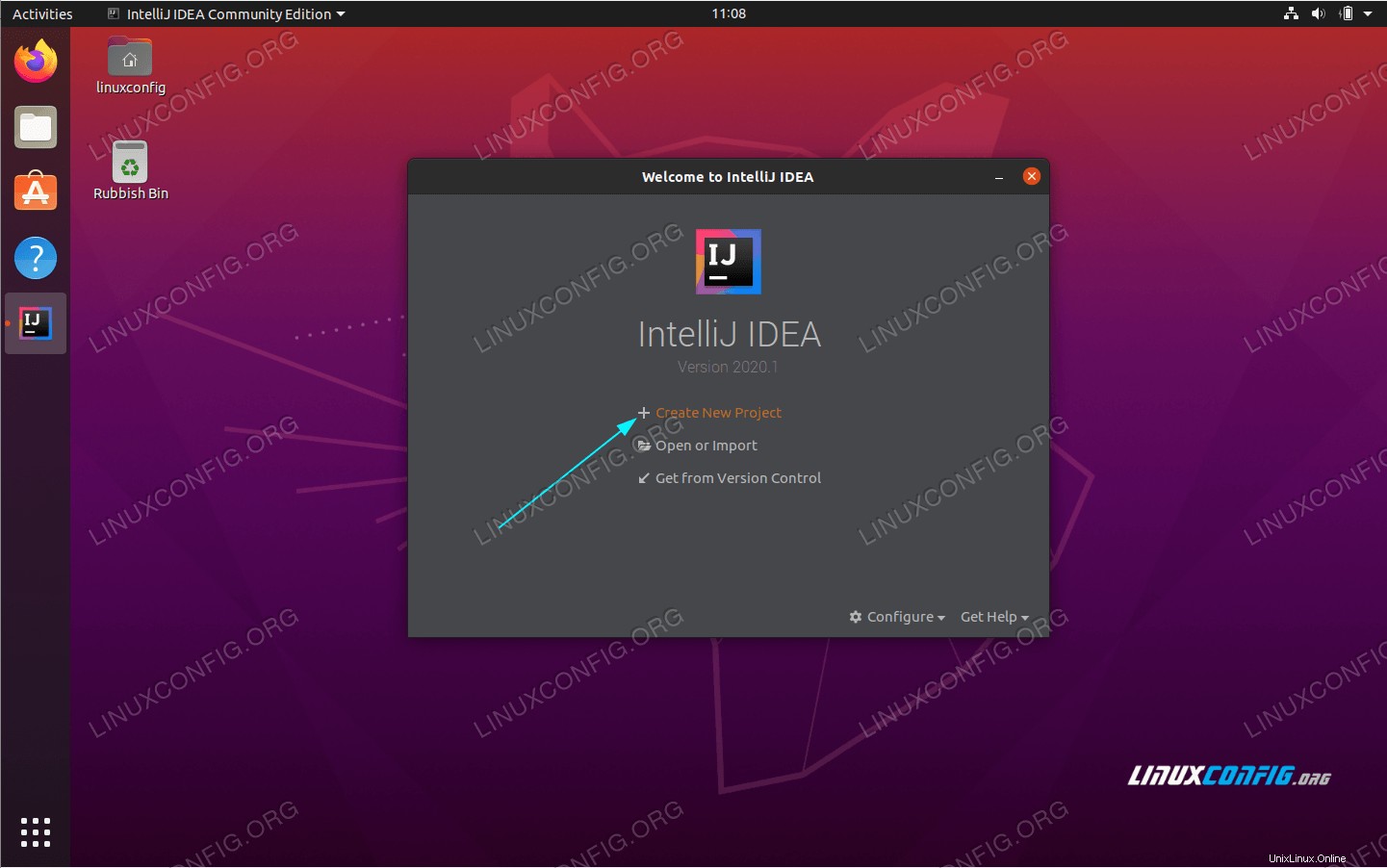 À ce stade, vous devriez être prêt à démarrer un nouveau projet ou à importer votre projet existant.
À ce stade, vous devriez être prêt à démarrer un nouveau projet ou à importer votre projet existant.